Pregunta
Problema: ¿Cómo solucionar el código de error de actualización 0x800703f1 en Windows 10?
Hola, tengo un problema con el que espero que me puedan ayudar. Recientemente, mis actualizaciones de Windows no se pudieron aplicar, ya que el sistema devuelve el error 0x800703f1. ¿Algún consejo sobre esto, por favor?
Respuesta resuelta
El código de error 0x800703f1 es específico del sistema operativo Windows y solo ocurre cuando se intenta ejecutar actualizaciones; esto es particularmente frecuente cuando se deben aplicar actualizaciones importantes de Microsoft. Como es evidente, incluso si se considera que Windows 10 es el sistema operativo más seguro y avanzado, los usuarios pueden enfrentar errores que los pongan en riesgo de ataques cibernéticos.[1] problemas de estabilidad y rendimiento, etc.
Los errores de actualización de Windows como 0x800703f1 son bastante comunes, pero por lo general, se pueden solucionar realizando una variedad de soluciones de problemas. Si bien esto puede ser bastante molesto para muchos usuarios que no están tan familiarizados con el proceso, prometemos que los pasos que se proporcionan a continuación lo ayudarán a reparar 0x800703f1 de manera segura y fácilmente, aunque debería ver estas instrucciones en un dispositivo diferente o imprimirlas, ya que algunas soluciones implican un reinicio de la PC, durante el cual no podrá ver la sitio web.
El error 0x800703f1 podría deberse a varios problemas, ya que cada PC con Windows es única debido a diferentes configuraciones, programas instalados, servicios habilitados y mucho más. Si bien la cantidad de personalización es excelente y apreciada por muchos usuarios de computadoras, esta es precisamente una de las razones por las que ocurren errores como 0x800703f1.
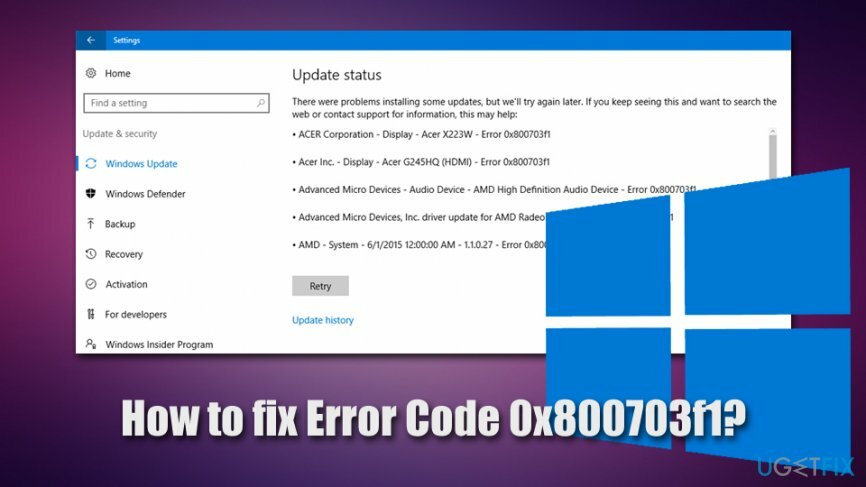
Afortunadamente, el código de error puede señalar a los usuarios las posibles soluciones que se pueden adquirir a través del Microsoft oficial u otros servicios de soporte. La buena noticia es que puede seguir los pasos a continuación y tratar de corregir el error 0x800703f1 usted mismo, incluso si no es un usuario de PC competente. Para la reparación automática de Windows, recomendamos encarecidamente probar ReimagenLavadora Mac X9.
Al intentar actualizar Windows a la última versión, los usuarios enfrentan el error 0x800703f1 en el panel de Configuración. Dice lo siguiente:
Hubo problemas al instalar algunas actualizaciones, pero volveremos a intentarlo más tarde. Si sigue viendo esto y desea buscar en la web o ponerse en contacto con el soporte para obtener información, esto puede ayudar:
Error 0x800703f1
Desafortunadamente, la corrección del error 0x800703f1 podría no ser exitosa incluso después de aplicar las soluciones básicas, como ejecutar el solucionador de problemas de Windows Update, verificar archivos del sistema dañados, deshabilitar el antivirus, etc. En tal caso, recomendamos hacer una copia de seguridad de todos sus datos personales y luego proceder con la reinstalación en Sistema operativo Windows, que no debería ser tan difícil siempre que siga nuestras instrucciones a continuación con cuidado.
Solución 1. Ejecute el solucionador de problemas de Windows Update
Para reparar el sistema dañado, debe adquirir la versión con licencia de Reimagen Reimagen.
Cuando se producen errores como 0x800703f1, lo primero y básico que debe intentar es ejecutar el solucionador de problemas integrado. He aquí cómo encontrarlo:
- Haga clic derecho en Comienzo botón y seleccione Ajustes
- Seleccione Solucionar problemas a la izquierda
- En el sitio correcto, desplácese hacia abajo hasta que vea actualizacion de Windows entrada
- Haga clic en él una vez y elija Ejecute el solucionador de problemas
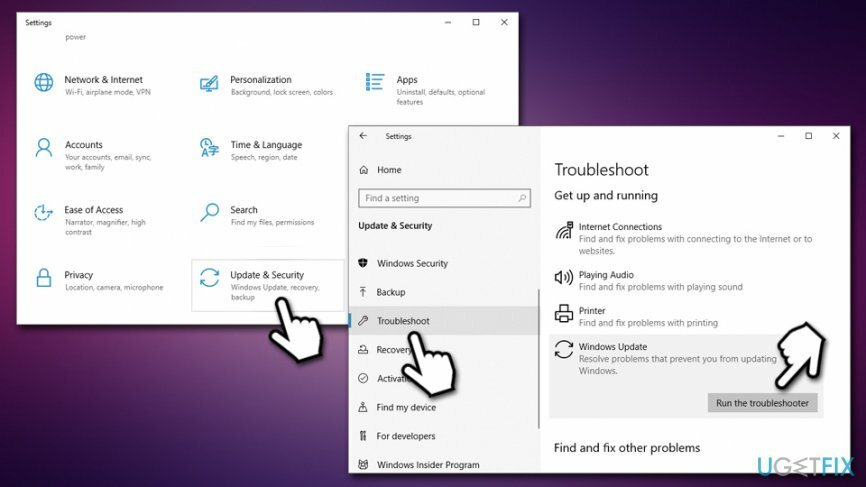
- Espere hasta que Windows diagnostique errores e informe
Solución 2. Compruebe si hay malware con un análisis completo del sistema
Para reparar el sistema dañado, debe adquirir la versión con licencia de Reimagen Reimagen.
Software malicioso[2] puede causar una variedad de problemas en una máquina con Windows, incluidos los errores de actualización. Por lo tanto, es importante asegurarse de que no esté involucrado ningún malware. Si no utiliza ningún antivirus de terceros, inicie un análisis con Windows Defender:
- Escribir Seguridad en la búsqueda de Windows y seleccione Seguridad de Windows
- Elegir Protección contra virus y amenazas
- Ir Opciones de escaneo
- Seleccione Análisis completo y luego haga clic en Escanear ahora
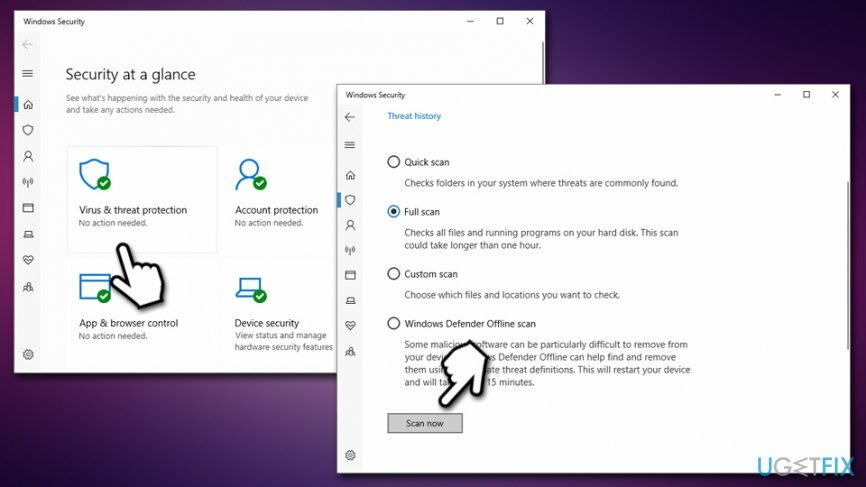
Nota: algunas aplicaciones anti-malware pueden ser demasiado agresivas y pueden impedir conexiones incluso de fuentes legítimas como Microsoft. Por lo tanto, incluso si es poco probable, recomendamos deshabilitar temporalmente el software anti-malware y luego intentar aplicar las actualizaciones de Windows.
Solución 3. Desinstalar las últimas actualizaciones de Windows
Para reparar el sistema dañado, debe adquirir la versión con licencia de Reimagen Reimagen.
En algunos casos, las nuevas actualizaciones no se aplican debido a que las anteriores no se implementaron correctamente. Por lo tanto, es posible que desee intentar desinstalar las últimas actualizaciones:
- Escribir Panel de control en la búsqueda de Windows y presione Ingresar
- Ir Programa> Desinstalar un programa
- En el lado izquierdo, elija Ver actualizaciones instaladas
- Seleccione el más reciente Actualizaciones de Windows
- Haz clic derecho y elige Desinstalar
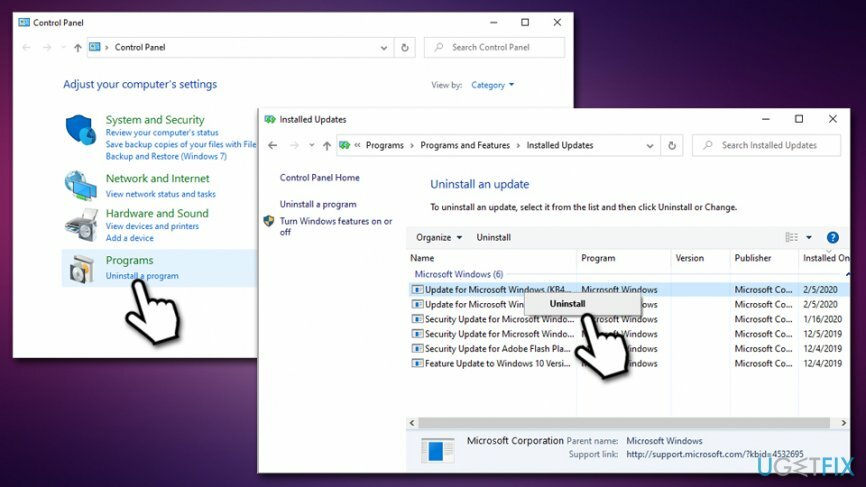
- Reiniciar Windows e intente aplicar actualizaciones una vez más
Solución 4. Ejecute escaneos SFC y DISM
Para reparar el sistema dañado, debe adquirir la versión con licencia de Reimagen Reimagen.
El error 0x800703f1 puede deberse a la corrupción del archivo del sistema operativo Windows. Para solucionar este problema, debe ejecutar el Comprobador de archivos de sistema a través del símbolo del sistema:
- Escribir cmd en la búsqueda de Windows
- Botón derecho del ratón en el resultado de la búsqueda del símbolo del sistema y seleccione Ejecutar como administrador
- En la ventana recién abierta, escriba el siguiente comando y presione Ingresar:
sfc / scannow
- Espere hasta que Windows finalice el escaneo y corrija los errores del sistema
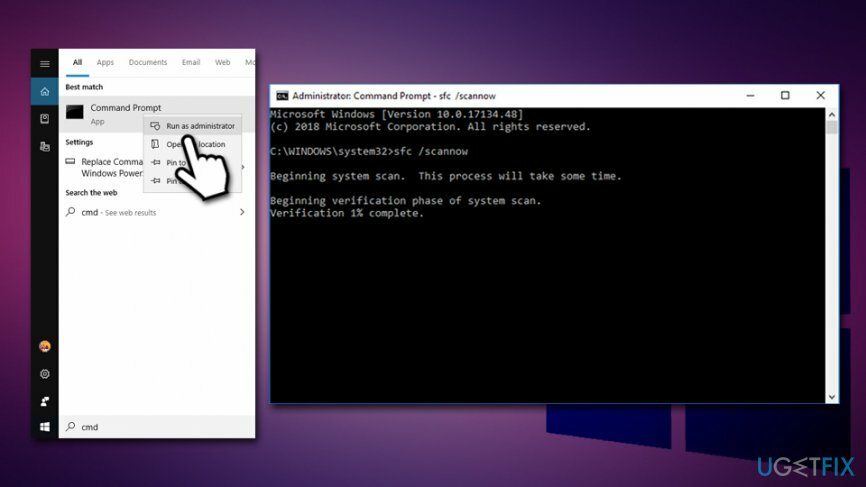
Si eso no ayuda, debe emplear la herramienta DISM; puede realizar una limpieza y recuperación del sistema operativo:
- Abra el símbolo del sistema con privilegios administrativos una vez más
- Escribe el siguiente comando y presiona Ingresar:
DISM / Online / Cleanup-Image / RestoreHealth
- El escaneo puede durar un tiempo, así que tenga paciencia.
Solución 5. Reinicie el servicio de actualización de Windows
Para reparar el sistema dañado, debe adquirir la versión con licencia de Reimagen Reimagen.
Reiniciar el servicio de actualización de Windows puede ayudarlo a resolver el problema que causa el error 0x800703f1:
- imprenta Win + R
- Escribir services.msc y golpea Ingresar
- Desplácese hacia abajo hasta actualizacion de Windows
-
Botón derecho del ratón y seleccione Reiniciar
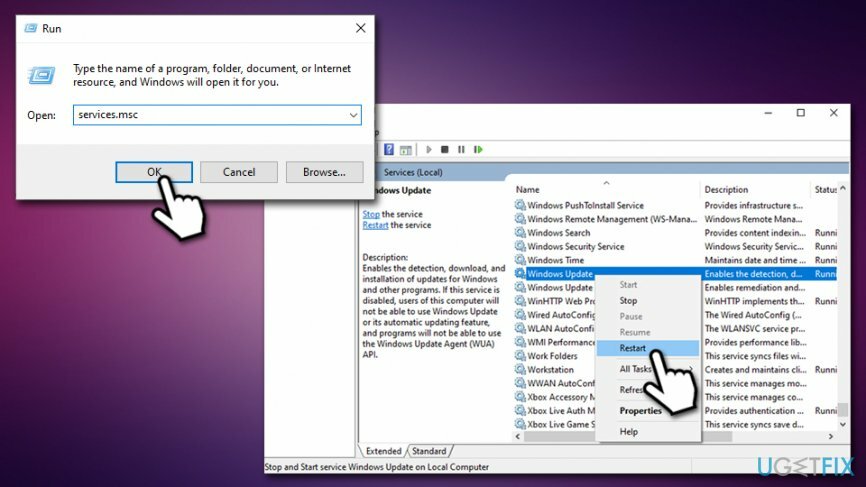
- Reiniciar tu computador
Solución 6. Restablecer los componentes de Windows Update a través del símbolo del sistema
Para reparar el sistema dañado, debe adquirir la versión con licencia de Reimagen Reimagen.
Este paso requiere un uso intensivo de los comandos del símbolo del sistema. Debería intentar lo siguiente, presionando Ingresar después de cada:
- Acceso Símbolo del sistema (administrador) como se explica en la solución no. 4
- Escriba cada uno de estos comandos, presionando Enter después de cada uno:
net stop wuauserv
net stop cryptSvc
bits de parada netos
net stop msiserver
ren C: WindowsSoftwareDistribution SoftwareDistribution.old
ren C: WindowsSystem32catroot2 Catroot2.old
net start wuauserv
net start cryptSvc
bits de inicio neto
net start msiserver
Si eso no ayuda, puede probar más soluciones enumeradas en este artículo de Microsoft.
Solución 7. Compruebe sus controladores
Para reparar el sistema dañado, debe adquirir la versión con licencia de Reimagen Reimagen.
Conductores[3] son vitales para cualquier operación del sistema Windows. En caso de que se corrompan, pueden causar todo tipo de problemas. Por lo tanto, debe intentar buscar controladores que estén marcados con un signo de exclamación amarillo y volver a instalarlos. En otros casos, se sabe que la reinstalación de los controladores de Nvidia ayudó a los usuarios a corregir el error 0x800703f1. Esto es lo que debe hacer:
- Haga clic derecho en Comienzo y escoge Administrador de dispositivos
- Expandir Adaptadores de pantalla sección
- Haga clic con el botón derecho en el controlador NVIDIA y seleccione Desinstalar dispositivo
- Selecciona el Elimina el software del controlador para este dispositivo
- Hacer clic Desinstalar
- Reiniciar la máquina e inicie el Administrador de dispositivos una vez más
- En la parte superior de la ventana, haga clic en Buscar cambios de hardware
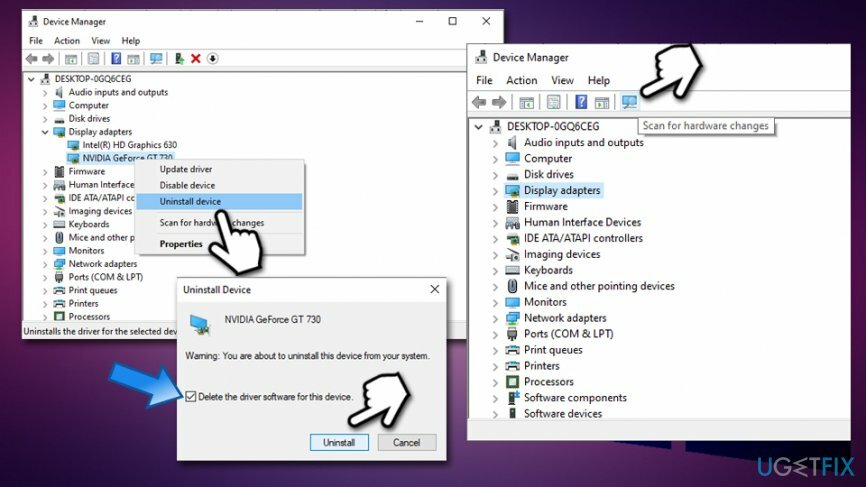
- Espere hasta que Windows instale nuevos controladores de dispositivo
Solución 8. Reinstalar Windows
Para reparar el sistema dañado, debe adquirir la versión con licencia de Reimagen Reimagen.
Si todo lo demás falla, puede intentar reinstalar Windows. Hay varias formas de hacerlo, por lo que le sugerimos que siga la guía que se proporciona en este artículo: ¿Cómo restablecer Windows 10 a la configuración de fábrica?.
Repara tus errores automáticamente
El equipo de ugetfix.com está tratando de hacer todo lo posible para ayudar a los usuarios a encontrar las mejores soluciones para eliminar sus errores. Si no quiere luchar con las técnicas de reparación manual, utilice el software automático. Todos los productos recomendados han sido probados y aprobados por nuestros profesionales. Las herramientas que puede utilizar para corregir su error se enumeran a continuación:
Oferta
¡hazlo ahora!
Descarga FixFelicidad
Garantía
¡hazlo ahora!
Descarga FixFelicidad
Garantía
Si no corrigió su error con Reimage, comuníquese con nuestro equipo de soporte para obtener ayuda. Por favor, háganos saber todos los detalles que crea que deberíamos saber sobre su problema.
Este proceso de reparación patentado utiliza una base de datos de 25 millones de componentes que pueden reemplazar cualquier archivo dañado o faltante en la computadora del usuario.
Para reparar el sistema dañado, debe adquirir la versión con licencia de Reimagen herramienta de eliminación de malware.

Una VPN es crucial cuando se trata de privacidad del usuario. Los rastreadores en línea, como las cookies, no solo pueden ser utilizados por plataformas de redes sociales y otros sitios web, sino también por su proveedor de servicios de Internet y el gobierno. Incluso si aplica la configuración más segura a través de su navegador web, aún se puede rastrear a través de aplicaciones que están conectadas a Internet. Además, los navegadores centrados en la privacidad como Tor no son una opción óptima debido a la disminución de las velocidades de conexión. La mejor solución para su máxima privacidad es Acceso privado a Internet - Sea anónimo y seguro en línea.
El software de recuperación de datos es una de las opciones que podría ayudarlo recupera tus archivos. Una vez que elimina un archivo, no se desvanece en el aire; permanece en su sistema siempre que no se escriban datos nuevos encima. Recuperación de datos Pro es un software de recuperación que busca copias de trabajo de archivos eliminados dentro de su disco duro. Al utilizar la herramienta, puede evitar la pérdida de documentos valiosos, trabajos escolares, fotografías personales y otros archivos cruciales.